반응형
이번에는 핸드폰을 이용해 모바일 패스를 보내는 방법에 대해 알아보도록 하겠습니다. 거래처에 급하게 서류를 보내야 하는 상황이 발생하였거나, 금융업무나 행정업무를 볼 때, 필요한 증빙서류를 비대면으로 제출해야 하는 경우 팩스를 이용해 볼 수 있는데요.
과거에는 팩스 기능이 지원되는 프린터를 이용하여 팩스를 전송하거나 수신하였지만, 현재는 모바일을 이용하여 간단하게 팩스를 보내거나 받아볼 수 있습니다. 그럼 해당 글을 통해 모바일 팩스에 대하여 정리해 보도록 하겠습니다.
목차
핸드폰 모바일 팩스 이용방법
핸드폰에서 모바일 팩스를 이용하기 위해서는 팩스 기능이 지원되는 앱을 설치해야 하는데요. 대표적으로 팩스 기능을 지원하는 앱은 SK 브로드밴드에서 지원되고 있는 "모바일 팩스" 앱이 있습니다.
모바일 팩스 앱은 아이폰과 안드로이드 모두 무료로 지원되고 있으며, 해당 글에서도 모바일 팩스를 기준으로 설명을 진행하니 필자와 동일한 절차를 진행하고 싶다면 미리 앱을 설치해 주시길 바랍니다.
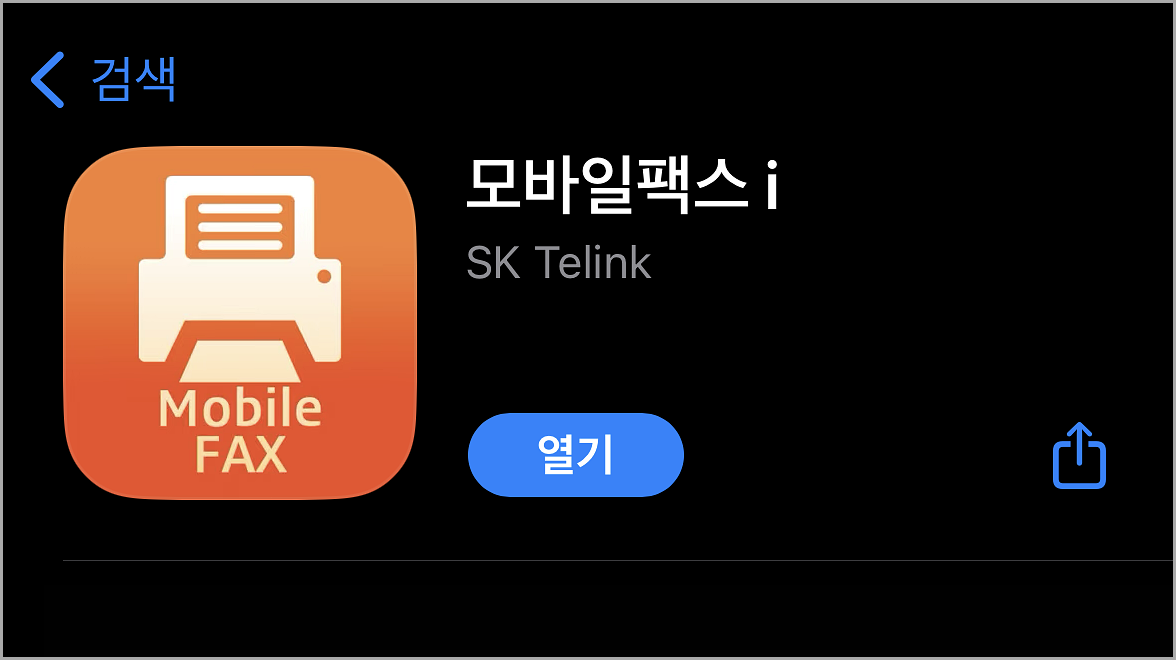
이제 모바일 팩스 앱 설치를 완료하였다면 팩스번호를 부여받고 원활한 서비스를 이용하기 위해 아래와 같이 가입 절차를 진행해 주시길 바랍니다.
- 모바일 팩스 앱에 접속한 뒤, 회원가입을 진행하기 위해 SK 브로드밴드 이용약관과 개인정보 수집 및 이용에 동의를 진행해 주세요.
- 팩스번호를 설정하기 위해 가입이 진행되는 본인의 휴대폰 번호를 입력하고, 회원 여부를 선택해 주세요.
- 다음으로 조회되는 팩스번호 중 사용하고 싶은 팩스번호를 선택해 주세요.(신규 가입 기준)
- 팩스번호를 선택하였다면 앞서 입력한 휴대폰 번호를 통해 본인인증을 진행하여 모바일 팩스 가입을 완료해 주세요.
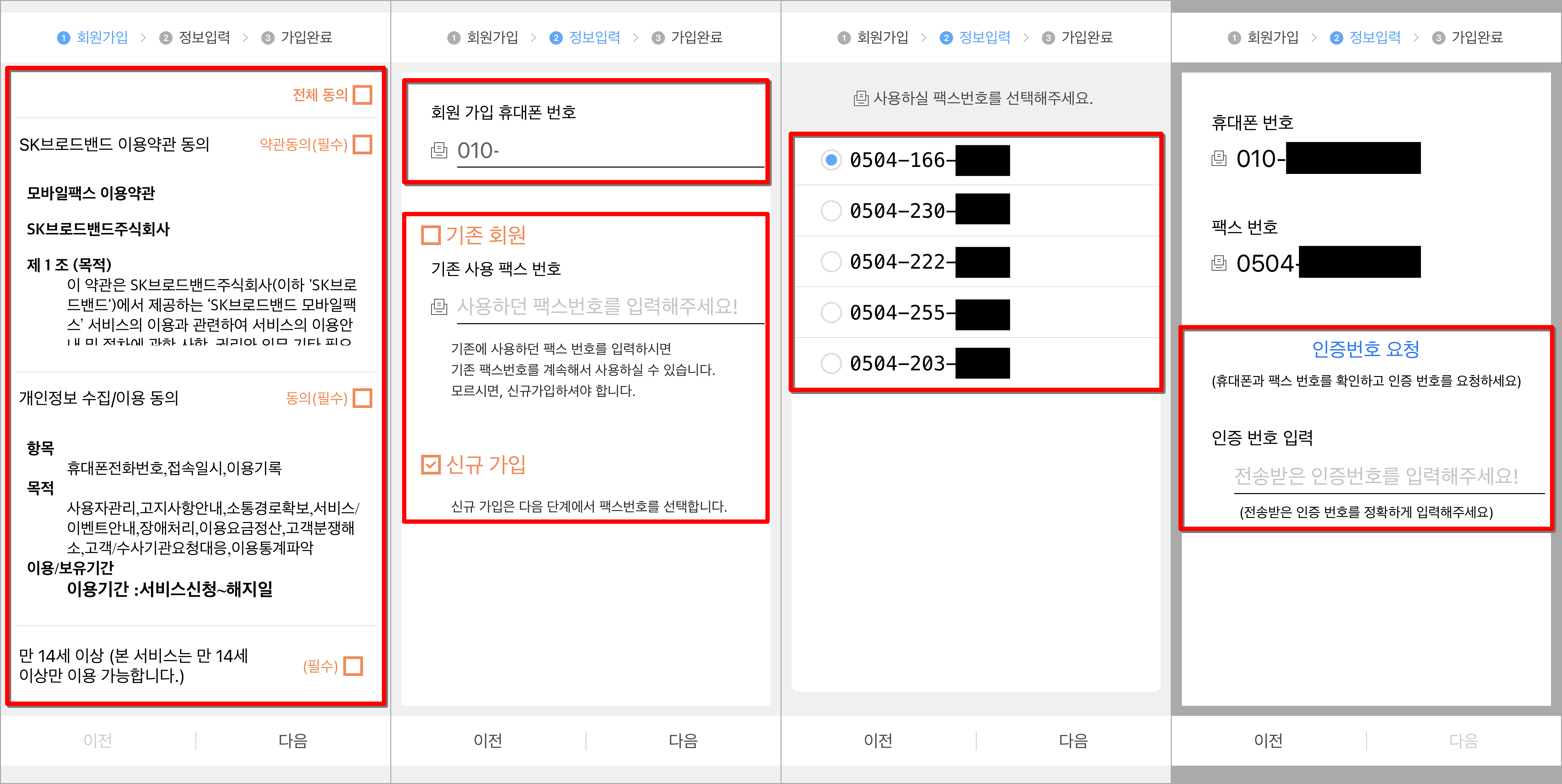
모바일 팩스 보내는 방법
모바일 팩스 앱의 설치부터 가입까지 모두 완료하였다면 이제 아래와 같이 앱을 통해 팩스 발송 기능을 이용해 볼 수 있습니다.
- 모바일 팩스 앱에 접속하여 팩스 발송 탭으로 접속한 뒤, 팩스 발송 대상이 되는 상대방의 팩스번호를 입력해 주세요.
- 다음으로 '사진/문서 첨부'를 선택하여 팩스로 발송할 사진 혹은 문서를 첨부해 주세요.
- 모든 준비가 완료되었다면 '팩스 발송'을 선택하여 팩스 보내기를 마무리해 주세요.
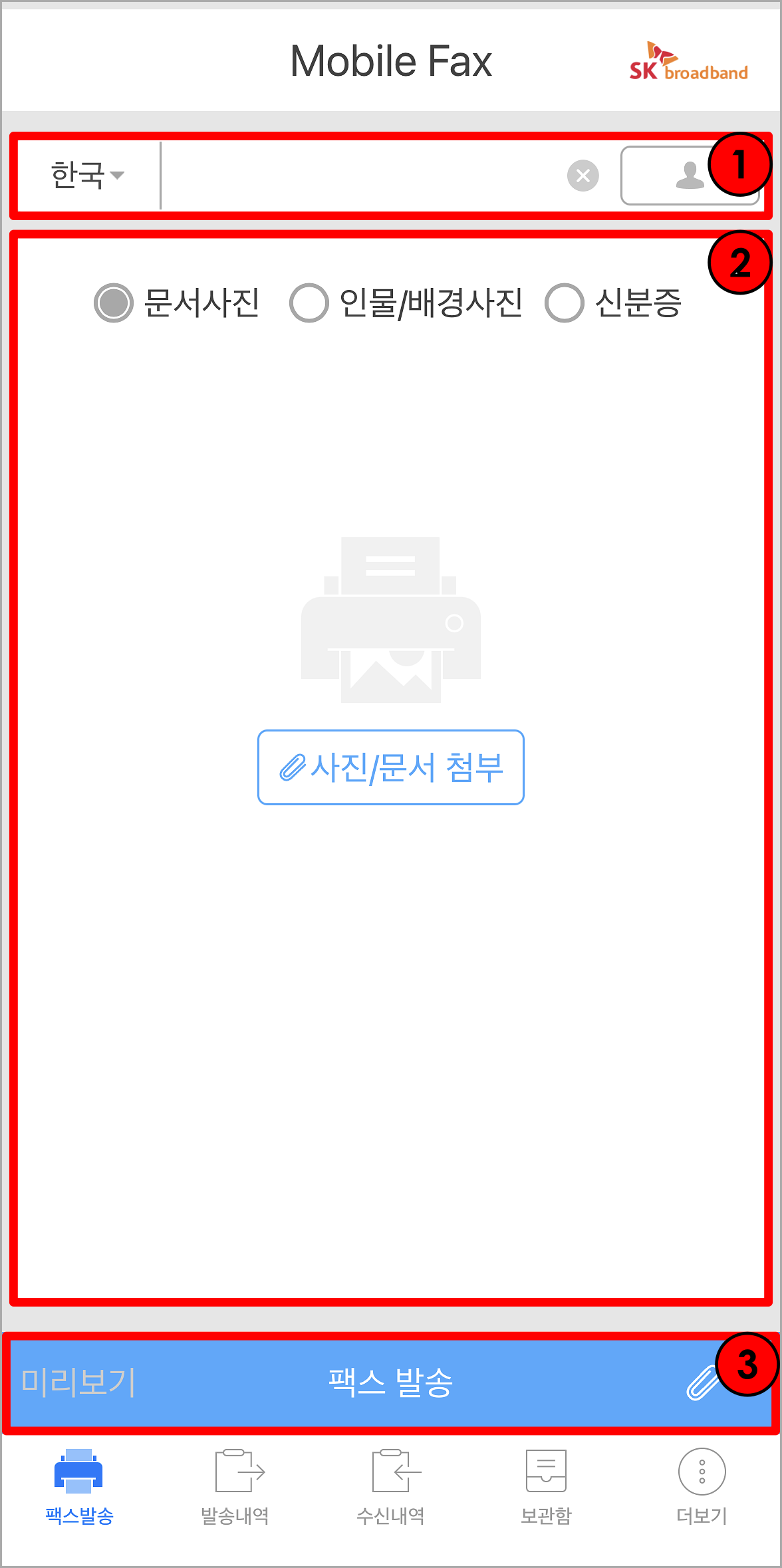
이후 발송을 진행한 팩스의 현황은 모바일 팩스 앱의 '발송내역'으로 접속하여 해당 내역의 발송 중, 발송완료, 발송실패의 문구를 통해 확인할 수 있습니다.
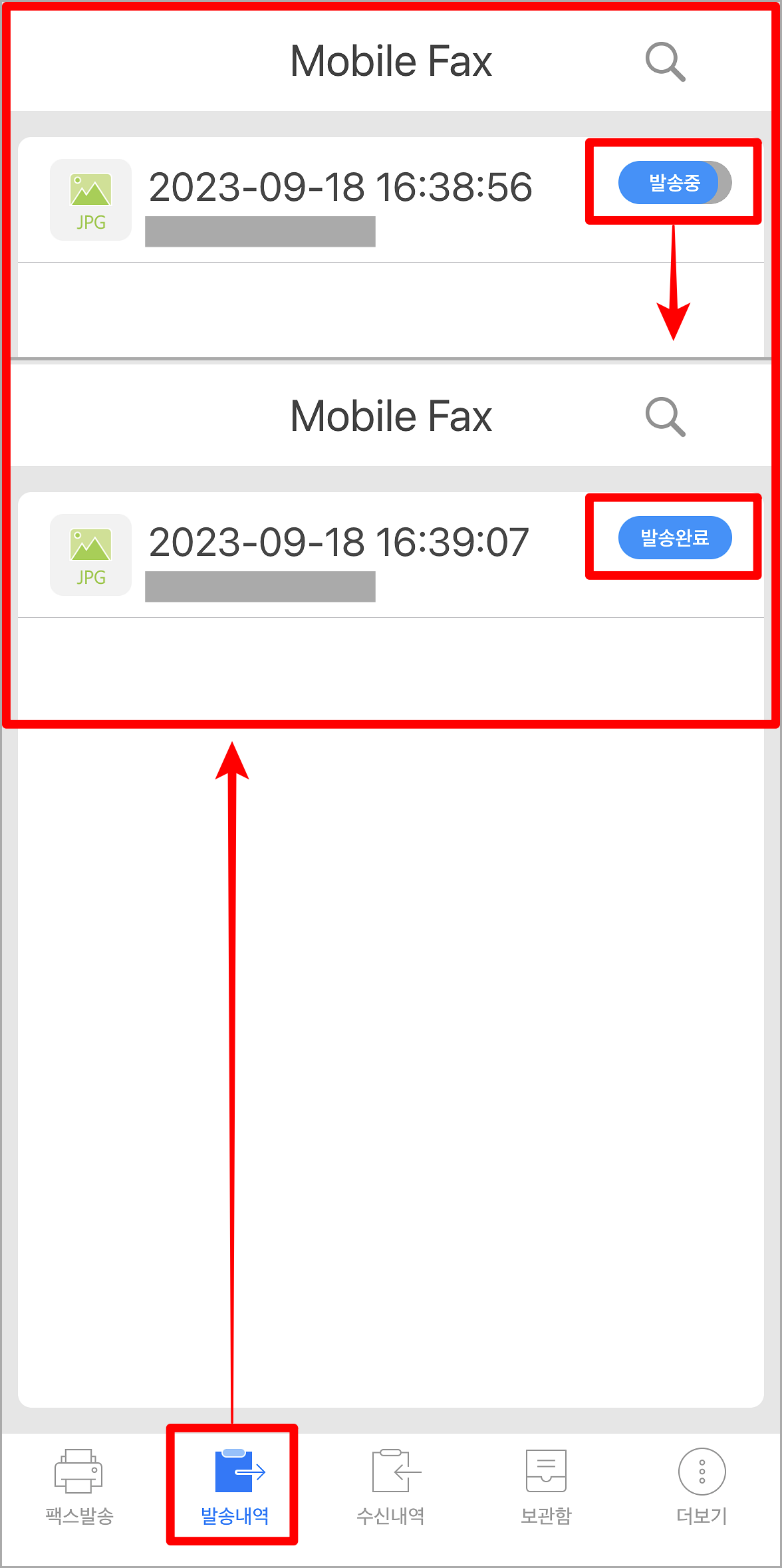
▶ 함께 보기 좋은 글
반응형




